Windows 10系统引入了新的动作中心。新的操作中心可以显示操作系统通知、电子邮件通知和操作系统快捷方式。
Windows 10系统中的运营中心在哪里?
默认情况下,操作中心将在任务栏的通知区域(右下角)显示通知。如果没有新通知,图标为空,但如果有一个或多个通知,图标将被填充。你可以点击它打开操作中心。
Windows 10系统操作中心功能
行动中心由两部分组成。
第一部分是Windows 10系统通知中心。
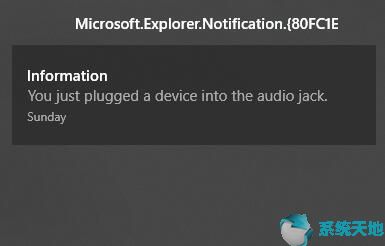
它被列在屏幕的顶部,窗口10会自动对不同的通知进行分类。您可以单击通知查看其详细信息或打开相关设置窗口。当然,向右滑动通知会将其从通知列表中删除。单击全部清除以清除所有通知。
第二部分是快速行动中心。

默认情况下,它包含网络、注释和所有设置。您可以单击“展开”来查看更多快捷键。当快捷键中心打开时,您将看到完整的快捷键。并且展开的单词被改变成折叠的。
您可以单击“折叠”将其设置为默认的4键列表。有飞行模式,位置,安静时间,移动热点,显示器亮度,夜间照明,蓝牙,VPN,节电器,物品和连接。当然了。
如何在Windows 10系统上打开操作中心?
打开行动中心非常容易。你只需要找到通知图标,点击它打开操作中心。通知图标中心在哪里?
如上所述,它位于任务栏的右下角。单击通知框打开操作中心。
当然,在Windows 10系统操作中心按快捷键Win A就可以快速打开。a很容易记住,因为它是动作的首字母。
如何在Windows 10系统上添加或删除快捷操作图标?
打开操作中心后,你会发现有一个或多个快捷操作是你不想在这里列出的,你想在这里添加一个操作,下次可以快速运行。
那么如何定制快速动作呢?Windows 10系统具有帮助您添加或删除一个或多个快速操作的设置。
1.在任务栏左下角的搜索框中键入设置,然后在结果中选择设置以打开设置窗口。
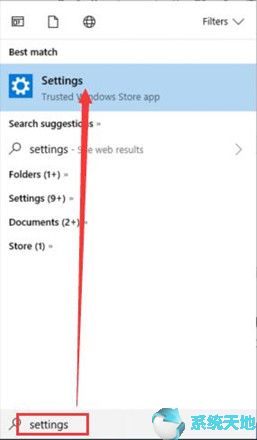
2.点击“系统”。
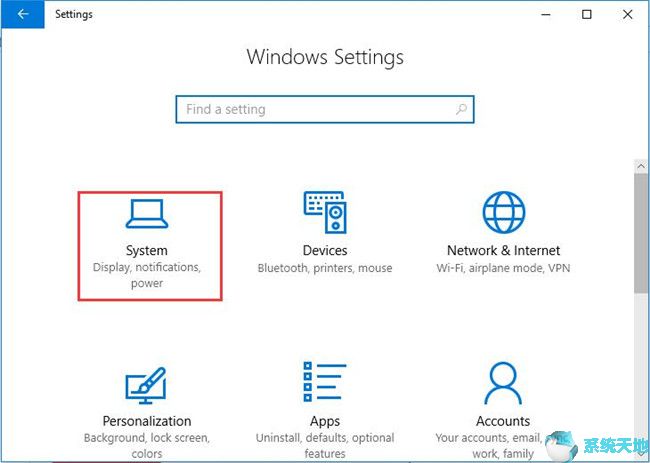
3.选择“通知和操作”选项卡,然后在“快速操作”设置中单击“添加或删除操作”。
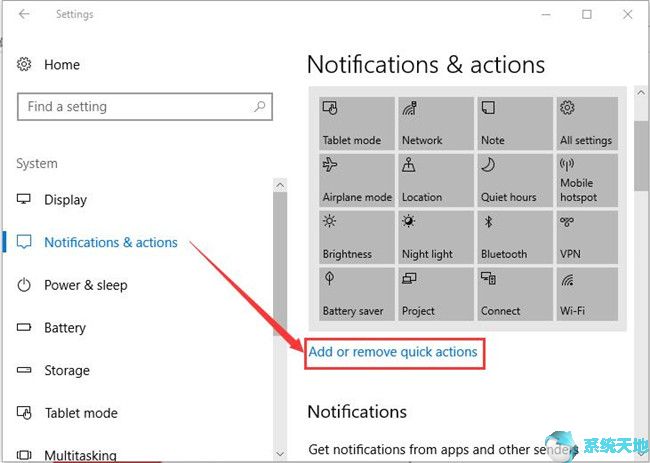
4.添加或删除快速操作时,您将看到所有操作状态。那些打开的操作意味着它们可以在快速操作中心显示,而那些关闭的操作意味着它们不能在快速操作中心显示。
选择要显示的操作(例如,网络)并确保其状态为开启。更改为On后,您在操作中心添加了一个图标。选择不想显示的操作(如省电模式),并确保其状态为“关闭”。这意味着行动中心的电池保护程序将会消失。
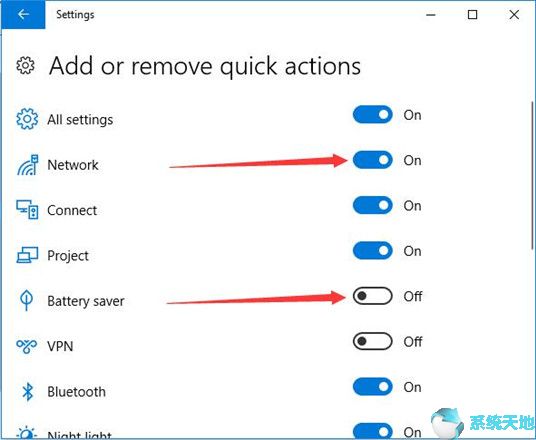
按下Win A后,你会再次看到新的快速操作。添加了一些操作,而删除了其他操作。现在,通过这种方式,你可以使用Windows 10系统上的操作中心更轻松地打开程序。